Facebook Messenger'ın Kullanışlı Özellikleri
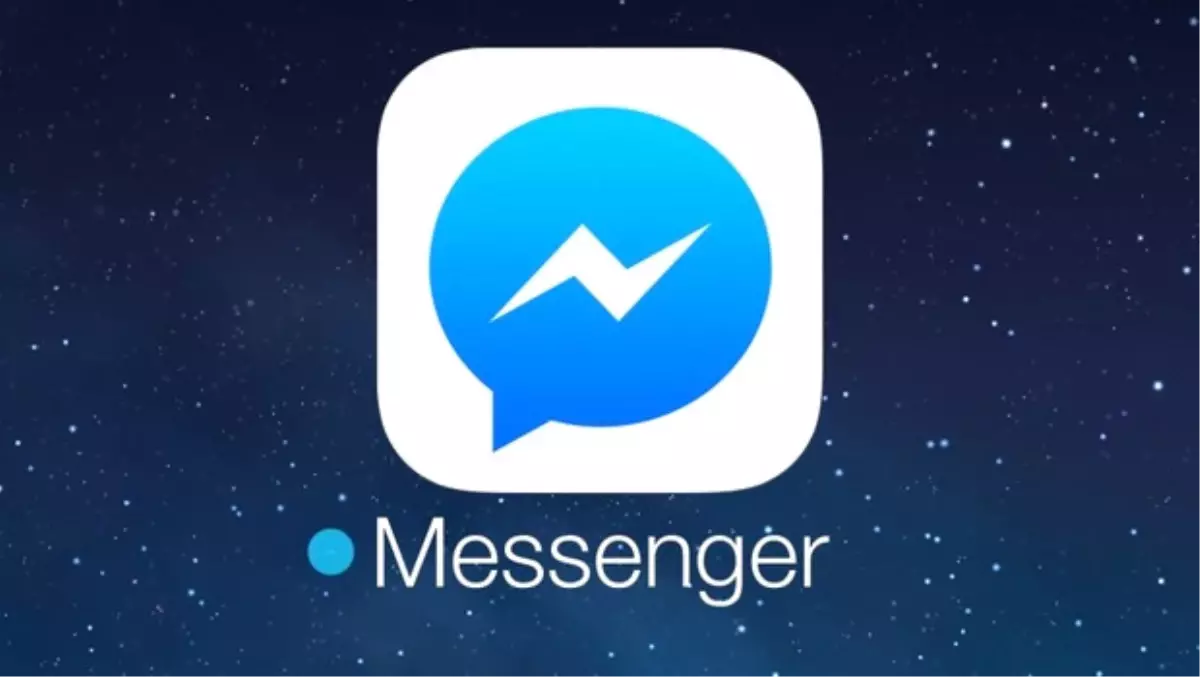
Facebook hesabınız olmasa da Messenger'ı kullanabilirsinizEğer 13 yaş ve üzerindeyseniz Messenger'a kolayca kaydolabilir ve uygulamanın fotoğraflar, videolar, grup sohbetleri, sesli ve videolu arama gibi özelliklerini - Facebook'a üye olmasanız dahi - telefon numaranız ile kullanabilirsiniz.
Facebook hesabınız olmasa da Messenger'ı kullanabilirsiniz
Eğer 13 yaş ve üzerindeyseniz Messenger'a kolayca kaydolabilir ve uygulamanın fotoğraflar, videolar, grup sohbetleri, sesli ve videolu arama gibi özelliklerini - Facebook'a üye olmasanız dahi - telefon numaranız ile kullanabilirsiniz. Yapmanız gereken tek şey Messenger uygulamasını telefonunuza indirmek. Hoş geldiniz ekranında " Facebook'ta değil misiniz?" seçeneği ile isim, telefon numarası ve fotoğraf bilgilerinizi girerek Messenger'ı kullanmaya başlayabilirsiniz. Messenger'ı Facebook'a giriş yapmadan kullanmak isterseniz ise web tarayıcınıza "messenger.com" yazarak, ek Facebook özellikleri olmayan, Messenger'a özel siteyi ziyaret edebilirsiniz.
Arkadaşlarınıza konum gönderebilirsiniz
Bulunduğunuz konumun veya arkadaşlarınızla buluşmak istediğiniz bir yerin harita üzerindeki yerini ayrı bir mesaj olarak Messenger üzerinden paylaşabilirsiniz. Ekranın sağ alt köşesindeki üç nokta ikonuna veya lokasyon ikonuna tıklayın, arzu edilen lokasyonu arayın ve belirttiğiniz konumun yerini gösteren haritayı arkadaşlarınıza gönderin.
Sesli grup aramaları yapabilirsiniz
Grup aramaları özelliği sayesinde Messenger üzerinden aynı anda 50 kişiyle konuşabilirsiniz. Grup araması başlatmak için Messenger'daki grup konuşmalarından birine, ardından da ekranın sağ üst köşesindeki "Grup Araması Başlat" ikonuna tıklayın. Gruptan aramak istediğiniz kişileri seçin ve "Arama Başlat"'a tıklayın. Grup aramasından çıkmak için ise kırmızı, "Grup Aramasın Sonlandır" tuşuna basın. Grup konuşmasından çıktığınızda diğer katılımcılar bir çıkış tonu duyar ve sona kalan iki kişiden birinin konuşmadan ayrılması durumunda grup araması sona erer.
Bir grup aramasına dahil olduğunuzda, tek kişiyle konuşma deneyimine benzer şekilde ekranda grubun adı ve üyelerin listesi gözükür. Halihazırda başlamış bir sesli konuşmaya katılmak isteyen grup üyeleri, grup konuşmasını açarak "Grup Araması Başlat" seçeneği ile bunu gerçekleştirebilir. Bir grupta sohbet edenler, konuşmada kimlerin olup olmadığını görebilir ve dilerlerse olmayanları arayabilir.
Yoğun Messenger konuşmalarının bildirimlerini sessize alabilirsiniz
Bir konuşmanın bildirimlerini sessize almak için konuşmayı Messenger'da açarak, mesajın tepesinde yer alan isim ve/veya isimlere tıklayarak açılır listeye ulaşmanız gerekiyor. Aşağıdaki "Bildirimler" seçeneğine tıklayarak konuşma bildirimlerinin ne kadar bir süre boyunca sessize alınacağını seçilebilirsiniz. Bildirimleri 15 dakikalığına, 1 saatliğine, 8 saatliğine, 24 saatliğine sessize alabilir ya da "Ben tekrar açana kadar" seçeneğini tercih edebilirsiniz.
Messenger'da gizli oyunlar oynayabilirsiniz
Facebook Messenger'ın üçüncü parti uygulamaları indirmenize gerek kalmadan basketbol ve satranç oynamanızı sağlayan gizli bir özelliği bulunuyor. Basketbol oyunu başlatmak için arkadaşınıza basketbol emojisi gönderip, ekranda beliren topa tıklamanız yeterli oluyor. Benzer şekilde, "@fbchess play" yazıp gönderdiğinizde ise satranç oyunu başlıyor. Yeni kullanıma sunulan futbol oyunu KeepyUp'ı oynamak için de arkadaşlarınıza futbol topu emojisi gönderebilirsiniz.
"Gizli" gelen kutunuzu görün
Facebook, yabancıların size direkt olarak mesaj göndermesine izin vermiyor. Bunun yerine, arkadaş listenizde bulunmayan kişilerin mesajları Facebook Messenger'da "Mesaj İstekleri" olarak gözüküyor. Uygulama açıldığında ekranın üst köşesinde "Yeni Mesaj İstekleri" uyarısı çıkıyor. Buna tıklayarak Facebook'ta bağlı olmadığınız insanlardan gelen mesajların bulunduğu "Mesaj İstekleri" kutusuna gidebilirsiniz. Messenger, aynı zamanda 'spam' olduğuna inandığı mesajları filtreliyor. Spam olarak işaretlenen mesajlara ise "Mesaj İstekleri" kutusunun alt tarafında yer alan "Filtrelenmiş İstekleri Görüntüle" seçeneği üzerinden ulaşabilirsiniz.
Kolay erişim için en çok kullandığınız grup konuşmasının en başta görünmesini sağlayın
Eğer Messenger'da genellikle aynı grupla konuşuyorsanız, kolay erişim için seçtiğiniz grup konuşmasının en başta görünmesini sağlayabilirsiniz. Bunun için uygulamanın aşağı kısmında yer alan Gruplar düğmesine tıklayın ve grup sayfasının sol alt köşesinde yer alan iğne (pin) butonuna tıklayarak eklemek istediğiniz konuşmayı seçin.
Dilerseniz grup konuşmasına bir isim de verebilirsiniz. En başta görünmesini istediğiniz grubun isim listesine tıklayarak gruba isim verme ve fotoğraf ekleme seçeneklerini görüntüleyin. Grup konuşmasında istenilen değişiklikleri yaptıktan sonra ise tekrar iğne butonuna tıklayarak değişikliklerinizi kaydedin.
Arkadaşlarınıza takma ad verin
Facebook politikaları, her üyenin gerçek ismini kullanmasını gerektiriyor ancak Messenger, konuşma içerisindeki arkadaşlara takma adlar verilmesini mümkün kılıyor. Konuşmayı açtıktan sonra Android telefonlarda "i" ikonuna, iPhone'larda ise ekranın tepesinde yer alan isme tıklayın ve "Takma Adlar" bölümüne tercih ettiğiniz ismi girin. Bu özelliği hem birebir konuşmalar, hem de grup konuşmaları için kullanabilirsiniz; ancak belirlediğiniz takma adın sadece bu değişikliğin yapıldığı konuşma içerisinde görüntülendiğini unutmayın.
Dropbox dosyası paylaşın
Dropbox uygulamasını kullananlar, Facebook Messenger üzerinden dosya gönderimi yapabiliyor. Bir konuşma açıkken "Daha Fazla" tuşuna basılarak mevcut uygulamalar arasından Dropbox seçilebiliyor. Facebook Messenger, konuşmanın içerisinde Dropbox üzerinden paylaşılan resim ve videoları gösteriyor; ancak alıcıların diğer dosyaları görüntülemek için "Aç" butonuna basması gerekiyor.
Messenger konuşmanızı sesli veya görüntülü sohbete çevirin
Messenger'da sesli ve videolu görüşme yapılabiliyor. Bunun için bir konuşma açıkken ekranın sağ üst köşesindeki telefon veya video ikonlarına tıklamanız yeterli oluyor. Hangisine basıldığına göre Messenger, otomatik olarak sesli veya videolu görüşmeyi başlatıyor.










